Win11如何运行安卓app ?Win11运行安卓app图文教程
(福利推荐:你还在原价购买阿里云服务器?现在阿里云0.8折限时抢购活动来啦!4核8G企业云服务器仅2998元/3年,立即抢购>>>:9i0i.cn/aliyun)
Win11如何运行安卓app?所谓Win11安卓子系统是指Win11系统中加入了能支持运行安卓应用的独立子系统,让安卓应用可以运行在Windows下。今天小编将为大家带来Win11运行安卓app方法,有需要的朋友们可以参考以下操作。
Win11运行安卓app前提条件
1、内存:8 GB(最低)和 16 GB(推荐)。
2、存储类型:固态硬盘 (SSD)。
3、处理器:您的设备应满足 Windows 11 要求,即 Core i3 8th Gen、Ryzen 3000、Snapdragon 8c或更高版本。
4、处理器类型:x64 或 ARM64。
5、用户需要为电脑的 BIOS/UEFI 启用虚拟化。
6、电脑的地区必须设置为美国。
7、用户需要有一个美国亚马逊帐户才能使用亚马逊应用商店。
Win11运行安卓app支持以下新特性
1、用户可以将安卓 App 固定到开始菜单或任务栏,并通过鼠标、触摸或笔输入与它们交互。
2、安卓 App 还可以集成到 Alt + Tab 选项卡和任务视图中,帮助用户在 App 之间快速切换。
3、用户可以在操作中心中查看来自安卓 App 的通知,或在 Windows 应用程序和安卓 App 之间共享剪贴板。
4、微软还添加了无障碍体验,许多 Windows 辅助功能设置都适用于安卓 App。
Win11运行安卓app操作步骤
一、修改定位
1、点击任务栏上的开始图标,在已固定的应用中,点击设置。

2、设置窗口,左侧点击时间和语言,右侧点击日期和时间(时区、自动时钟设置、日历显示)。
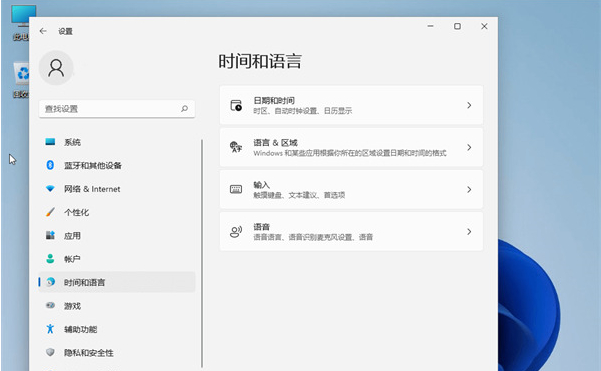
3、点击相关链接下的语言和区域(语言包、区域格式)。
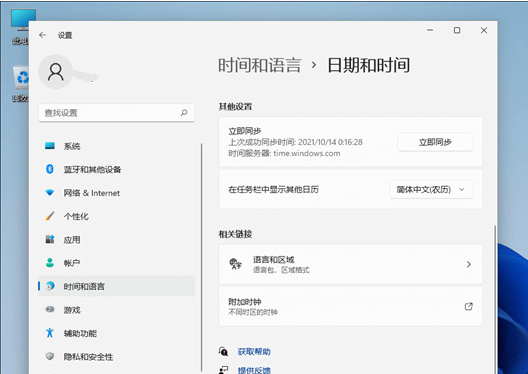
4、选择区域 - 国家或地区,定位到美国。

5、完成以上操作,就成功切换地区为美国。
二、开启VT虚拟化
点击查看:Win11VT开启的方法
三、开启电脑的Hyper-V和虚拟机平台
1、打开控制面板(control),按照类别查看方式,找到并点击程序。
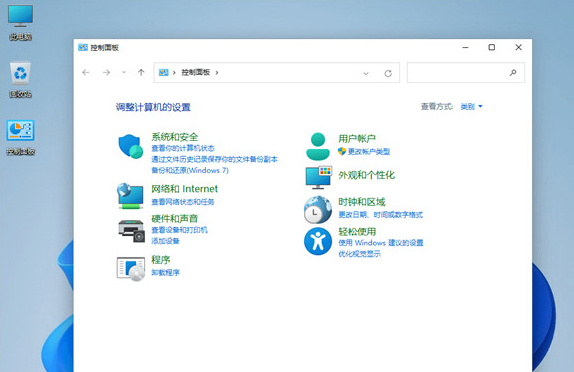
2、程序和功能下,点击启用或关闭 Windows 功能。
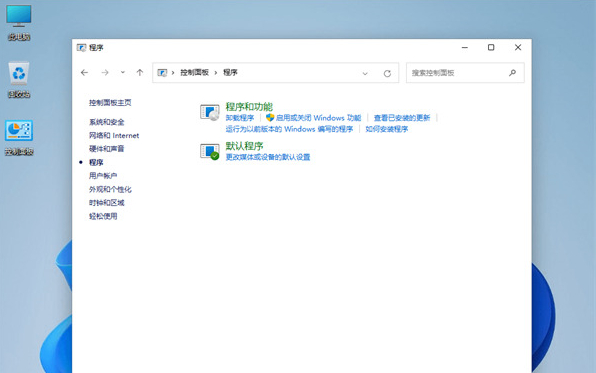
3、Windows 功能窗口,找到 Hyper-V 和虚拟机平台,勾选后点击确定。
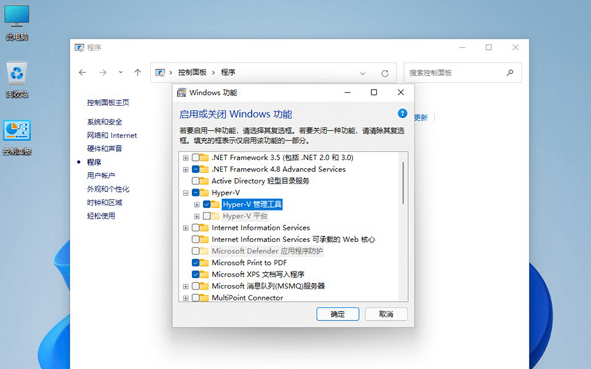
4、等待功能的安装完毕,再点击立即重启电脑,重启之后就可以进行程序的安装了。
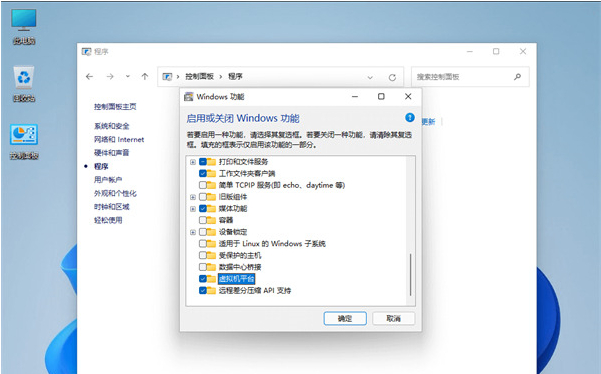
以上就是小编为大家带来的Win11运行安卓app图文教程,希望对大家有所帮助。更多相关内容请继续关注程序员之家。
相关文章

win11系统的appdata文件夹在哪里?win11 appdata文件夹打开方法
很多朋友咨询win11系统的appdata文件夹在哪里?怎么打开?本文就为大家带来了win11 appdata文件夹打开方法,需要的朋友一起看看吧2022-10-09
全新Win11体验已发布,亚马逊应用商店预览版新增 1000 多个安卓 App,
全新Win11体验已发布,本文就为大家带来了 详细介绍微软通过累积更新包带来的全新重磅功能,感兴趣的朋友一起看看吧2022-02-17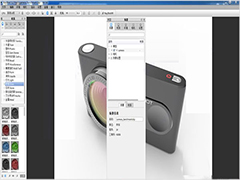
微软 Win11 全新现代任务管理器更多曝光功能体验:支持 App 健康、电池
微软悄悄地对任务管理器做了一个重大的改变 —— 它仍然是 Windows 11 上最有用的工具,本文就为大家带来了详细介绍,感兴趣的朋友一起看看吧2022-02-15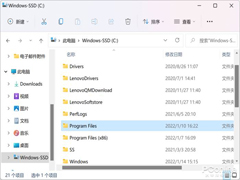
微软商店的应用都装在哪?教你打开 Win11 App 路径方法
很多朋友不知道微软商店的应用都装在哪?本文就为大家带来了打开 Win11 App 路径方法,需要的朋友一起看看吧2022-02-07
WhatsApp 桌面版 2.2201.2.0 Beta 正测试 Win11 风格流畅设计界面
WhatsApp桌面版2.2201.2.0正测试,本文就为大家带来了新旧版本之家的差异,感兴趣的朋友一起看看吧2022-01-20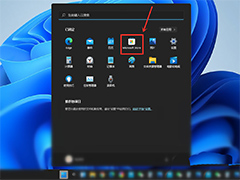
win11怎么下载安装摸鱼app? win11下载安卓app的技巧
win11怎么下载安装摸鱼app?win11系统中是可以直接安装安卓app的,该怎么下载安装摸鱼app呢?下面我们就来看看win11下载安卓app的技巧2021-12-20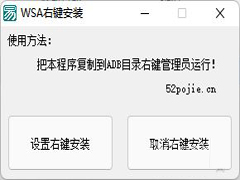 怎么安装Windows 11安卓子系统?今天小编为大家带来一个无需命令行就可以Win11傻瓜式安装安卓App,感兴趣的朋友一起看看吧2021-12-01
怎么安装Windows 11安卓子系统?今天小编为大家带来一个无需命令行就可以Win11傻瓜式安装安卓App,感兴趣的朋友一起看看吧2021-12-01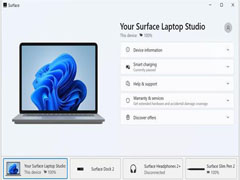
Win11/10 Surface App 新增支持自动检测 Surface Slim Pen 1 手写笔
微软已经向其 Surface 应用推送了一个更新新增支持自动检测 Surface Slim Pen 1 手写笔,下文为大家带来详细介绍,一起看看吧2021-11-23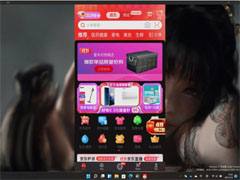 Win11安卓子系统运行App全屏已显示桌面主题背景壁纸,下文小编为大家带来了详细介绍,感兴趣的朋友一起看看吧2021-11-10
Win11安卓子系统运行App全屏已显示桌面主题背景壁纸,下文小编为大家带来了详细介绍,感兴趣的朋友一起看看吧2021-11-10
无需命令行,这款小工具可以帮你在 Win11 上傻瓜式安装安卓 App
今天教大家无需命令行就可以帮你在 Win11 上傻瓜式安装安卓 App,教程不算复杂,感兴趣的朋友一起看看吧2021-11-01







最新评论